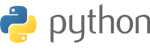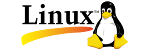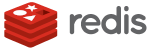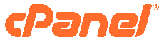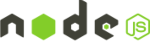En este artículo vamos a ver cómo crear varias tarifas en nuestra tienda online realizada con Prestashop. En este caso crearemos dos tarifas, una específica para distribuidores y otra para particulares, aunque podremos establecer las que queramos. También veremos cómo crear un nuevo grupo en Prestashop y cómo podemos asignarle una serie de precios especiales.
Lo habitual en estos casos es que nuestra tienda muestre los precios para particulares, nuestro cliente final, y cuando un mayorista u otro tipo de cliente acceda a nuestra tienda e inicie sesión se le adecuen los precios según el tipo de cliente al que pertenezca.
En Prestashop existen tres grupos de usuarios creados por defecto:
Visitor (Visitantes): a este grupo pertenecen todas las personas que visitan la tienda online Prestashop y no tienen cuenta de cliente o teniéndola no han iniciado sesión.
Guest (Invitados): a este grupo pertenecen las personas que han realizado una compra sin haber creado una cuenta. Es decir, han realizado lo que en Prestashop se conoce como un pedido exprés (pedido sin registrarse). Debe estar activada la opción del pedido exprés.
Customer (Clientes): a este grupo pertenecen todas las personas que se han registrado en la tienda online y han iniciado sesión en Prestashop.
1. COMO CREAR UN NUEVO GRUPO DE CLIENTE CON PRESTASHOP
Para crear un nuevo grupo iremos a: “panel de administración > Clientes > Grupos”.
Una vez aquí pulsaremos el botón de “+ Añadir nuevo grupo” situado en la parte superior de la pantalla. Nos aparecerán las siguientes opciones:
Nombre: nombre para denominar al grupo. Por ejemplo, podemos denominarlo “Premium”, por ejemplo, según lo que estemos buscando.
Descuento: Si establecemos en este apartado un valor, se aplicará dicho porcentaje de descuento a todos los productos de Prestashop para este grupo de cliente. En el apartado 5 hablaremos de como aplicar los descuentos a los grupos.
Método de visualización de precios: Si elegimos “impuestos incluidos”, que es lo más habitual, los precios de los productos en la tienda Prestashop y en el resumen del carrito aparecerán con el IVA incluido para todos los miembros del grupo. Si por el contrario elegimos “Sin impuestos” los precios de los productos en la tienda aparecerán sin el IVA incluido para los miembros del grupo. Además en el carrito aparecerá en primer lugar el precio sin IVA y finalmente el precio con IVA como total.
Mostrar precios: si marcamos “NO” no se mostrarán los precios de ningún producto de la tienda para los miembros del grupo. Tampoco podrán realizar ningún tipo de compra ya que desaparecerán los botones de “añadir al carrito” de los productos (algo parecido al modo catálogo de Prestashop).
Ahora debemos pulsar el botón de guardar y una vez guardado, si volvemos a acceder a la configuración del grupo que acabamos de crear: “panel de administración > Clientes > Grupos” y pulsamos el botón “Modificar” del grupo creado aparecerán nuevos elementos de configuración:
Descuento por categoría: con esta opción podemos añadir un descuento específico para 1 categoría de Prestashop para los usuarios del grupo. El descuento aplicado a una categoría no es acumulable con otros descuentos. Solo los productos que tienen dicha categoría como categoría por defecto se verán afectados.
1.1.- Tarifa con un porcentaje general de descuento para un grupo.
Podemos crear un porcentaje de descuento para los miembros del grupo que afecte a todos los productos de la tienda.
Para ello debemos ir a: “panel de administración > Clientes > Grupos”. Ahora debemos pulsar el botón de “modificar” del grupo sobre el que queremos aplicar el descuento general.
Iremos a la opción “Descuento” y aquí estableceremos el porcentaje de descuento que queremos aplicar para los miembros del grupo. Debemos recordar que este porcentaje afectará a todos los productos de la tienda prestashop.
1.2.- Tarifa con precios específicos para cada producto en Prestashop.
Vamos a ver ahora cómo podemos crear varias tarifas con Prestashop utilizando descuentos específicos por producto para los miembros de un grupo, suponiendo que los productos de la tienda ya disponen de su precio habitual que será el precio que se aplica a los clientes normales y que se correspondería con la tarifa estándar.
Para ello debemos acceder a cada uno de los productos de Prestashop.
a.- Productos: “panel de administración > Catálogo > Productos”.
b.- Modificar: Ahora pulsaremos el botón de “modificar” del producto sobre el que queremos establecer el precio especial.
c.- Precio: ahora iremos a la pestaña “Precio” y buscaremos el apartado “PRECIOS ESPECÍFICOS”.
d.- En el apartado “Precios específicos” podemos crear es descuento para el grupo. Vamos a ver los diferentes campos que podemos rellenar:
Para: Aquí seleccionaremos el grupo al que queremos afecte el descuento. También podemos decidir si el descuento aplica a una moneda o país específico.
Cliente: este apartado lo dejaremos como está.
Combinación: En caso de que existan diferentes variaciones del producto, aquí podemos decidir si el descuento aplica a todas las combinaciones o a una.
Disponible: aquí podemos establecer una fecha de inicio del descuento y una fecha final. Si no ponemos nada la vigencia del descuento siempre estará vigente.
A partir de: aquí podemos elegir el número de unidades de producto que es necesario adquirir para que el descuento se aplique. Lo dejaremos en “1”.
Precio del producto (sin IVA): aquí podemos establecer el precio final (aplicado el descuento) que tendrá el producto (SIN IVA). Para ello debemos desmarcar el check box “Dejar precio base” y a continuación establecer el precio que queremos que tenga el producto para el grupo seleccionado.
Aplicar un descuento de: Este apartado sirve por si no queremos establecer el precio directamente, sino que queremos que se aplique un descuento sobre el precio habitual. Para ello tenemos 1 campo de texto y dos selectores.
En el primer campo podremos la cantidad (que podrán ser euros o porcentaje, lo estableceremos con el siguiente selector)
En el primer selector elegiremos entre “Euro” o “porcentaje”. Si elegimos “Euro” el descuento sobre el precio habitual será una cantidad en Euros. Si por el contrario elegimos “porcentaje”, el descuento será una cantidad porcentual.
En el segundo selector elegiremos entre “Sin impuestos” o “Impuestos incluidos”. Si elegimos “Sin impuestos” el descuento será sin IVA incluido. Si por el contrario elegimos “Impuestos incluidos”, el descuento será con el IVA incluido.
Esperamos que te haya servido de ayuda ;)